Denne wikiHow lærer dig, hvordan du finder ud af, om din computer har indbyggede Bluetooth-funktioner/funktioner. Mens de fleste Windows-computere og alle Mac-computere leveres med et indbygget Bluetooth-kort, har nogle stationære computere og ældre modeller ikke denne funktion.
Trin
Metode 1 af 3: På Windows -computer

Trin 1. Åbn menuen "Start"

Klik på Windows-logoet i nederste venstre hjørne af skærmen.
Du kan også højreklikke på "Start" -menuen for at få vist lokalmenuen med avancerede indstillinger

Trin 2. Åbn Device Manager -programmet
Indtast enhedshåndtering, og klik derefter på indstillingen " Enhedshåndtering "I menuen" Start ". Vinduet Enhedshåndtering vises med det samme.
Hvis du højreklikker på menuikonet "Start", skal du blot vælge " Enhedshåndtering ”I den pop op-menu, der vises.

Trin 3. Se efter overskriften "Bluetooth"
Hvis du ser en "Bluetooth" -indstilling øverst i vinduet (f.eks. I "B" -segmentet), har din computer Bluetooth -funktionalitet/-funktion indbygget.
Hvis du ikke kan se indstillingen "Bluetooth", har din computer ikke indbygget Bluetooth-funktion/funktion
Metode 2 af 3: På Mac -computer

Trin 1. Åbn Apple -menuen

Klik på Apple-logoet i øverste venstre hjørne af skærmen. Derefter vises en rullemenu.

Trin 2. Klik på Om denne Mac
Denne mulighed er i rullemenuen. Et pop-up vindue vises derefter.

Trin 3. Klik på Systemrapport…
Det er nederst i vinduet "Om denne Mac". Når der klikkes på, åbnes et nyt vindue.
I tidligere macOS -versioner skal du klikke på " Mere info… ”.

Trin 4. Udvid segmentet "Hardware"
Klik på trekanten, der peger til højre
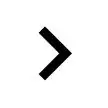
på venstre side af "Hardware" -overskriften for at udvide segmentet. Du skulle nu se en mere indrykket liste over underkategorier under overskriften "Hardware".
Hvis trekanten ud for overskriften "Hardware" peger nedad, er denne liste eller segment udvidet

Trin 5. Se efter overskriften "Bluetooth"
Under overskriften "Hardware" skal du kigge efter "Bluetooth" -overskriften. Denne indstilling er øverst på listen over hardwareindstillinger.
Hvis du ikke kan se overskriften "Bluetooth", har din Mac ikke indbygget Bluetooth -funktionalitet

Trin 6. Kontroller, om din computer har Bluetooth
Hvis du ser en "Bluetooth" undertekst, skal du klikke på titlen en gang for at vælge den. Hvis der vises Bluetooth -oplysninger i højre side af vinduet, efter at der er klikket på indstillingen, har din computer Bluetooth -funktion/funktion. Ellers tillader computeren ikke brug af Bluetooth.
Metode 3 af 3: På Linux -computer

Trin 1. Åbn Terminal -programmet
Klik eller dobbeltklik på ikonet Terminal-app, der ligner en sort boks med et hvidt "> _" symbol.
Du kan også bruge tastaturgenvejen Alt+Ctrl+T til at åbne Terminal på de fleste versioner af Linux

Trin 2. Indtast kommandoen Bluetooth -søgning
Indtast følgende kommando, og tryk derefter på Enter:
sudo lsusb | grep Bluetooth

Trin 3. Indtast adgangskoden
Når du bliver bedt om det, skal du indtaste den adgangskode, du bruger til at logge ind på din computer, og derefter trykke på Enter.

Trin 4. Gennemgå søgeresultaterne
Hvis den næste linje i terminalvinduet viser navnet og producenten af Bluetooth -enheden, er din computer allerede udstyret med Bluetooth -funktioner/funktioner.
- Hvis du ser en tom linje, er Bluetooth endnu ikke installeret på computeren.
- Husk, at nogle versioner af Linux ikke understøtter den indbyggede Bluetooth-adapter.







